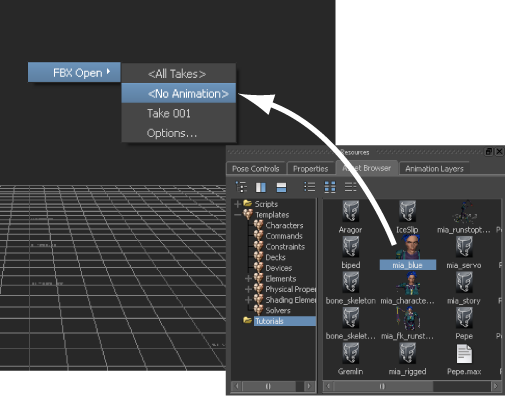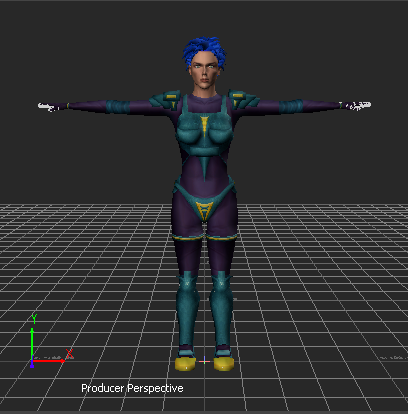次の手順では、MotionBuilder シーンを準備し、このチュートリアルを開始するのに必要なファイルを開きます。
- メニュー バーから File > New を選択し、Layout > Editing を選択します(Ctrl+Shift+3 キー)。
MotionBuilder は、Editing レイアウトを使用して新しい 3D シーンを表示します。このレイアウトには、このチュートリアルで作業するのに必要なすべてのウィンドウが表示されます。
- Asset Browser で Tutorials フォルダをクリックします。
- mia_blue アセット(mia_blue.fbx ファイル)を Asset Browser から Viewer ウィンドウへドラッグし、FBX Open > No Animation を選択します(図を参照)。
Viewer ウィンドウに、Mia という名前のモデルが T-スタンスで表示されます。
注:
このモデルは Maya で作成されたもので、ボーンには MotionBuilder のマッピング リストにある命名規則に従って名前が付けられています。
- [File] > [Save As]を選択します。
Save File ダイアログ ボックスが表示されます。
- ファイルを保存するディレクトリ(デフォルトの MotionBuilderTutorials ディレクトリ以外のディレクトリ)に移動し、[Save]をクリックします。
Save Options ダイアログ ボックスが表示されます。
- Save をクリックします。
デフォルトの MotionBuilderTutorials デフォルト以外のデフォルトにファイルを保存することで、元の .fbx ファイルが上書きされません。